Uygulama Tarayıcıyı bulamıyor - WIA_ERROR_OFFLINE, 0x80210005
Bilgisayara birden fazla cihaz bağlandığında, birinin bağlantısının kesilmesi diğerinin kaybolmasına neden olabilir. Tarayıcıyı kullanmak için yeni bir uygulama başlattığınızda, tarayıcı onu bulamıyor. Bu gönderide, başka bir cihazın bağlantısı kesildikten sonra uygulamalar yeni bir tarama cihazı bulamadığında çözümleri paylaşacağız.

Sorun , Aygıtlarda (Devices)Web Hizmetleri(Services) ( WSD ) tarayıcısının bağlantısını kestiğinizde veya Windows tabanlı bir bilgisayara bağladığınızda ya da bilgisayara USB tarayıcı(USB scanner) gibi farklı bir tarama aygıtı bağladığınızda ortaya çıkabilir . Bütün bunlar bir devlet değişikliğine işaret ediyor. Bir makine bulunamadığında bu, hala çevrimdışı olduğu anlamına gelir. İşletim sistemi durumu için bir sorgu yaptığında, WIA HATASI ÇEVRİMDIŞI(WIA ERROR OFFLINE) hatası alacaktır .
WIA_ERROR_OFFLINE, The device is offline, Make sure the device is powered on and connected to the PC, Error code 0x80210005
Windows Image Acquisition ( WIA ), grafik yazılımının tarayıcılar gibi görüntüleme donanımlarıyla iletişim kurmasını sağlar. Başlatma işlemi başarısız olduğunda hata burada oluşur.
Uygulama Tarayıcıyı bulamıyor
Çoğu zaman sorun geçicidir ve hem tarayıcıyı hem de bilgisayarı yeniden başlatmak sorunu çözebilir. İşte önerilerimiz:
- Tarayıcı bağlıyken bilgisayarı yeniden başlatın
- Bağlı tarayıcı cihazını kaldırın ve Yeniden Bağlayın(Reconnect)
- Windows Görüntü Alma(Windows Image Acquisition) ( WIA ) Hizmetini(Service) Yeniden Başlatın
Cihaz yöneticisinden cihazları kaldırmak için bir yönetici hesabına ihtiyacınız olabilir.
1] Tarayıcı bağlıyken bilgisayarı yeniden başlatın(Restart)
Durum sıfırlanacağı için çoğu zaman sorunu çözecektir. Aygıt çevrimdışı modda kaldığında, tarayıcı sürücüsü IStiDevice::LockDevice yöntemini çağırdığında bir WIA_ERROR_OFFLINE hatasıyla karşılaşabilir . Yeniden başlattığınızda, durum sıfırlanır.
2] Bağlı tarayıcı cihazını kaldırın ve Yeniden Bağlayın(Reconnect)
- Use WIN + XGüç(Power) menüsünü açmak için WIN + X klavye kısayolunu kullanın ve ardından Aygıt Yöneticisi(Device Manager) öğesini seçin .
- Tarayıcıyı bulun, sağ tıklayın ve kaldırın
- bilgisayarı yeniden başlat
- Hesabınıza geri döndüğünüzde tarayıcıyı yeniden bağlayın.
- Windows yeniden algılamaya başlayacak ve gerekli sürücüleri yükleyecektir.
3] Windows Görüntü Alma(Windows Image Acquisition) ( WIA ) Hizmetini Yeniden (Restart)Başlatın(Service)
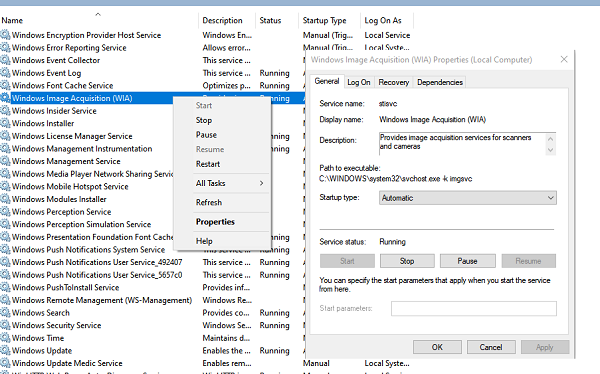
WIA hizmetinden zaten bahsetmiştik ve onu yeniden başlatmak da iyi bir fikir olacaktır.
- Çalıştır(Run) isteminde services.msc yazın ve Enter tuşuna(Enter) basın .
- Yerel WIA(Loca WIA) hizmeti. Açıklama, " Tarayıcılar ve kameralar için görüntü alma hizmetleri sağlar(Provides image acquisition services for scanners and cameras) " demelidir .
- Açmak için çift tıklayın ve ardından Durdur(Stop) düğmesine ve ardından Başlat(Start) düğmesine tıklayın.
- Ayrıca hizmete sağ tıklayıp içerik menüsünden Yeniden Başlat'ı seçebilirsiniz.(Restart)
İPUCU:(TIP: ) Bu gönderi, Tarayıcı sorunlarını gidermenize yardımcı olacaktır.(troubleshoot Scanner problems.)
Umarım kılavuzu takip etmek kolay olmuştur ve bu çözümlerden biri sorunu çözmüştür—Uygulamalar, başka bir cihazın bağlantısı kesildikten sonra yeni bir tarama cihazı bulamıyor.
Related posts
Microsoft Safety Scanner Hataları Windows 10'te nasıl giderilir?
Windows başlatılamadı; Hardware or software change neden olabilir
Scanner Sorunları, Sorun Giderme İpuçları ve Çözümler
Scanner Windows'de çalışmıyor; Problem Tarayıcıya bağlanma
Windows dijital imzayı doğrulayamıyor (Code 52)
Fix Explorer.exe application Windows 11/10'da Hata
Windows 10'da Fix Application Load Error 5:0000065434
Stub, Windows 10'da kötü bir data error message aldı
file install.wim destination file system için çok büyük
operating system, system driver hataları nedeniyle önyüklenemez
Setup, Windows 10'da yeni bir system partition error oluşturulamadı
System error 6118, bu çalışma grubu için sunucuların listesi kullanılamıyor
Fix Microsoft Store oturum açma error 0x801901f4, Windows 11/10 üzerinde
Fix, Windows 10 steamui.dll hatayı yüklenemedi
Sürücü, \ Cihaz \ VBOBOXNETLWF'de bir dahili driver error algıladı
Hid.dll bulunamadı veya Windows 10 hatayı eksik değil
Arşivi düzelt, bilinmeyen bir formatta veya hasar görmüş bir hatadır
Nasıl Windows 11/10 içinde IPv4 üzerinde Start PXE düzeltmek için
Error 1327 Invalid Drive Programları yüklerken veya kaldırırken
Event ID 158 HATA - Windows 10'de GUIDs assignment'ler
